Cum să creezi o poveste pe Facebook

Poveștile de pe Facebook pot fi foarte distractive de realizat. Iată cum poți crea o poveste pe dispozitivul tău Android și pe computer.

Edge este un browser excelent cu o listă lungă de funcții utile. Dacă nu sunteți mulțumit de modul în care este configurat browserul, puteți oricând să accesați setările browserului și să faceți câte modificări doriți. Una dintre numeroasele modificări pe care le puteți face este modul în care puteți schimba motorul de căutare implicit pe dispozitivul dvs. Android. Nu aveți o listă lungă de opțiuni din care să alegeți, dar cel puțin este posibil să o schimbați. Continuați să citiți pentru a vedea cum să faceți această schimbare, chiar dacă vă grăbiți.
Cum să schimbați motorul de căutare implicit pe Edge pentru Android
Microsoft Edge nu vă permite să adăugați un alt motor de căutare, dar vă permite să alegeți dintre câteva opțiuni atunci când treceți la altul. Pentru a vedea aceste opțiuni, deschideți aplicația Edge și atingeți meniul cu trei rânduri din dreapta jos. Când apare meniul de jos, atingeți roata dințată din dreapta sus și accesați Setări .
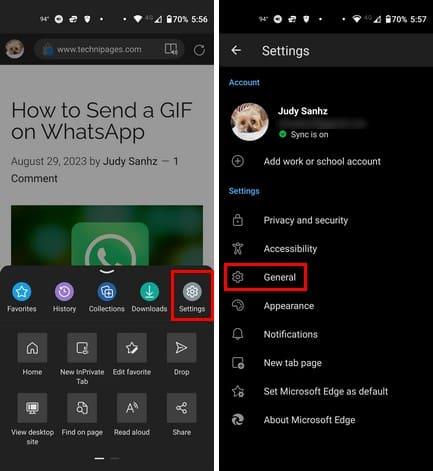
Atingeți opțiunea General , urmată de opțiunea Selectare motor de căutare . În mod implicit, Bing va fi ales ca motor de căutare, dar puteți alege dintre alte opțiuni, cum ar fi Yahoo, Google și DuckDuckGo. După ce ați ales noul motor de căutare, deschideți o filă nouă atingând pictograma albă plus. Veți vedea această pictogramă dacă nu aveți nicio filă deschisă. Dar dacă aveți o filă nouă deschisă, va trebui să atingeți pătratul cu numărul de file deschise.
Atingeți pictograma plus și căutați un subiect nou. Urmând acești pași, poți să previzualizezi și filele pe care le ai deschise, doar în cazul în care îți amintești că ai căutat deja un subiect și nu vrei să fie deschise mai multe file pe același subiect. Nu este nevoie să reporniți browserul pentru modificarea motorului de căutare. De îndată ce deschideți o filă nouă, noua dvs. alegere va fi disponibilă. Puteți comuta între browsere de câte ori doriți. Cam despre asta e. Acum știi cum să folosești motorul de căutare implicit pentru Edge, chiar dacă te grăbești.
Lectură suplimentară
Vorbind de motoarele de căutare, deoarece nu știi niciodată când informațiile tale personale fac parte dintr-o încălcare a securității, iată șapte dintre cele mai bune motoare de căutare pentru încălcarea datelor pentru a vedea dacă informațiile tale sunt încă în siguranță. Mulți utilizatori folosesc mai mult de un browser pe dispozitivul lor Android; dacă utilizați Opera și doriți să schimbați și motorul de căutare implicit pentru acesta, iată pașii de urmat. Dacă trebuie să căutați un anumit subiect, rețineți că puteți utiliza oricând bara de căutare din partea de sus. Există articole pe diverse subiecte pentru a vă ajuta să vă remediați problemele tehnice și să vă ajute să aflați mai multe despre diverse subiecte.
Concluzie
Trecerea la un nou motor de căutare nu trebuie să dureze mult timp. Cu câteva atingeri ici și colo, puteți comuta între diferite opțiuni. Este posibil ca un motor de căutare să nu aibă opțiunea pe care o are celălalt, așa că doriți să vă bucurați de ele schimbând. Sperăm că vor exista mai multe opțiuni în viitor, dar va trebui să așteptăm și să vedem. Ce motor de căutare ai ales? Împărtășiți-vă gândurile în comentariile de mai jos și nu uitați să împărtășiți articolul altora pe rețelele sociale.
Poveștile de pe Facebook pot fi foarte distractive de realizat. Iată cum poți crea o poveste pe dispozitivul tău Android și pe computer.
Aflați cum să dezactivați videoclipurile care se redau automat în Google Chrome și Mozilla Firefox cu acest tutorial.
Rezolvă o problemă în care Samsung Galaxy Tab S8 rămâne blocat pe un ecran negru și nu se pornește.
Citește acum pentru a învăța cum să ștergi muzică și videoclipuri de pe Amazon Fire și tabletele Fire HD pentru a elibera spațiu, a face curățenie sau a îmbunătăți performanța.
Un tutorial care arată două soluții pentru a împiedica permanent aplicațiile să se pornească la start pe dispozitivul dumneavoastră Android.
Acest tutorial îți arată cum să redirecționezi un mesaj text de pe un dispozitiv Android folosind aplicația Google Messaging.
Ai un Amazon Fire și dorești să instalezi Google Chrome pe acesta? Află cum să instalezi Google Chrome prin fișier APK pe dispozitivele Kindle.
Cum să activați sau să dezactivați funcțiile de corectare a scrierii în sistemul de operare Android.
Când Samsung a lansat noua sa linie de tablete de vârf, a fost multă entuziasm. Nu doar că Galaxy Tab S9 și S9+ aduc actualizările așteptate față de linia Tab S8, dar Samsung a introdus și Galaxy Tab S9 Ultra.
Un tutorial care te ghidează cum să activezi Opțiunile pentru Dezvoltatori și Debugging USB pe tableta Samsung Galaxy Tab S9.







